Hvordan uskarpe bildebakgrunner på iPhone
Photography Eple Iphone Helt / / August 15, 2022

Sist oppdatert den

Når du tar bilder, vil du ha en uskarp bakgrunnseffekt og et klart motiv i forgrunnen. Slik gjør du uskarp bildebakgrunn på iPhone.
Vil du ta et bilde med iPhone med uskarp bakgrunn? En uskarp bakgrunn lar deg ha motivet på bildet klart i forgrunnen og alt bak det uskarpt. I mange tilfeller kan det få et meh-bilde til å se ut som et profesjonelt skudd.
Å ta et fantastisk bilde med uskarp bakgrunn og klart motiv er enkelt for profesjonelle med DSLR-kameraer med dyp zoom og en finjustert fokusring.
Ved å bruke et dyrt DSLR, er denne teknikken standard praksis for profesjonelle fotografer. Å få slike bilder med en iPhone er litt mer komplisert. Vi har imidlertid løsninger som lar deg gjøre det. Så her er hvordan du gjør bildebakgrunner uskarpe på iPhone.
Hvordan uskarpe bildebakgrunner på iPhone
For å uskarpe bildebakgrunner på en moderne iPhone (iPhone 7 Plus og nyere), kan du bruke den innebygde Portrettmodus for å få en uskarphet i dybdeskarphet. Portrett-funksjonen fokuserer automatisk på forgrunnsmotivet og gjør bakgrunnen uskarp.
Til sammenligning er her et bilde som ikke inkluderer uskarphet ved bruk av standard kamerainnstillinger uten å bruke portrettmodus.

For å bruke portrettmodus til å ta bilder, gjør følgende:
- Åpne Kamera app og sveip til høyre, og velg Portrett.
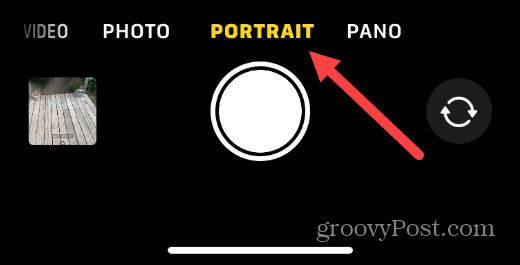
- Plasser motivet innen to til åtte fot fra linsen.
- Sørg for at bakgrunnen er minst 12 fot eller mer fra motivet.
Merk: Hvis du er for nærme, vil kameraet vise en "Flytt lenger unna"-melding. - Vent på Naturlig lys alternativet for å vises på skjermen og ta bildet ditt.
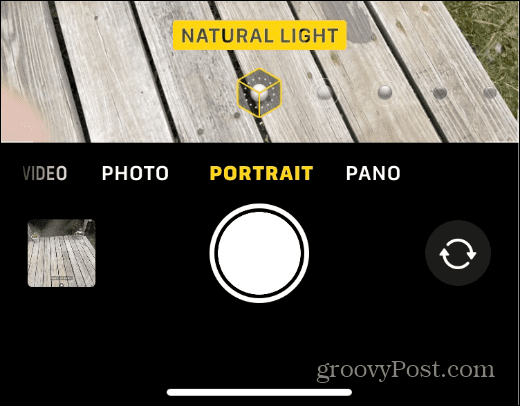
- Etter å ha tatt bildet ditt, vil du se bildebakgrunnen er uskarp.

Nå vet du hvordan du gjør bildebakgrunner uskarpe på iPhone ved hjelp av portrettmodus. Prosessen er enkel, men det kan ta en stund å plassere motivene dine for de beste resultatene.
Uskarp bildebakgrunn på eldre iPhone
Hvis du har en eldre iPhone (uten portrettmodus), kan du få en uskarp effekt med riktig plassering av kameraet og motivet.
For å få bakgrunnsuskarphet, bruk følgende trinn:
- Plasser motivet innenfor en fot fra kameralinsen.
- iPhone-sensoren vil bli tvunget til å velge mellom bakgrunnen og nærbildet.
- Trykk på motivet på skjermen for å fokusere på det.
- Ta noen bilder til du har den med den mengden uskarphet du ønsker.
For eksempel tok vi dette bildet med en iPhone 7. Den har ikke den merkbare uskarpheten til en moderne iPhone og ser mer pikselert ut, men den gjør bakgrunnen uskarp.

Sløre bildebakgrunner på iPhone med en app
Imidlertid kan det hende du har en eldre iPhone eller ønsker å legge til uskarphet-effekten til et eldre bilde. Så du kan lage en lignende effekt ved å bruke en tredjepartsapp for å uskarpe bakgrunner.
Det er apper for å uskarpe bakgrunnen til eksisterende bilder i App Store. Noen er gratis med kjøp i appen, og noen liker Etterfokus, er tilgjengelig for et engangskjøp.
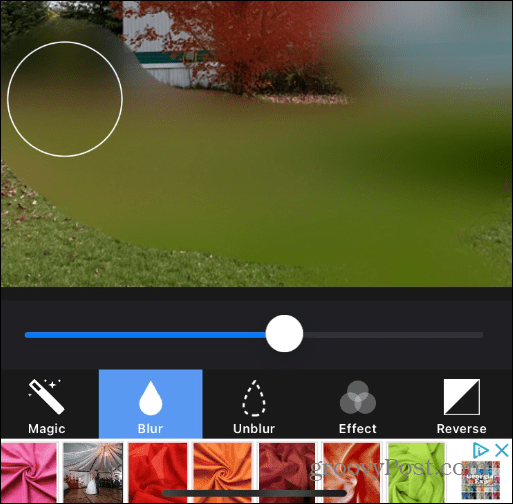
Du vil prøve noen til du får den som passer best for deg. Søk i appbutikken etter uskarpe bakgrunner, og flere apper vises. Du kan sammenligne funksjonalitet og vurderinger, og noen har en prøveperiode.
Uskarp bildebakgrunn på iPhone
Å få en dybdeskarphet eller uskarphet effekt på moderne iPhones ved å bruke portrettmodus er en enkel prosess, men krever riktig plassering av motivet. Så hvis du har en eldre iPhone, er den gode nyheten at du kan få en uskarphet effekt med passende plassering. Eller, hvis du legger til uskarphet i bildebakgrunner på eldre bilder, er løsningen noen få klikk unna i App Store.
Du kan gjøre mer enn å ta bilder på iPhone. For eksempel kan du lås bilder på iPhone eller ta langeksponerte bilder. Bilder-appen kan også søk etter objekter i bilder og redigere videoer på din iPhone.
Slik finner du din Windows 11-produktnøkkel
Hvis du trenger å overføre Windows 11-produktnøkkelen eller bare trenger den for å gjøre en ren installasjon av operativsystemet,...
Slik sletter du Google Chrome-buffer, informasjonskapsler og nettleserlogg
Chrome gjør en utmerket jobb med å lagre nettleserloggen, bufferen og informasjonskapslene for å optimalisere nettleserens ytelse på nettet. Slik gjør hun...
Prismatching i butikk: Slik får du nettpriser mens du handler i butikken
Å kjøpe i butikk betyr ikke at du må betale høyere priser. Takket være prismatchingsgarantier kan du få online rabatter mens du handler i...
Slik gir du et Disney Plus-abonnement med et digitalt gavekort
Hvis du har likt Disney Plus og ønsker å dele det med andre, kan du kjøpe et Disney+-gaveabonnement for...
